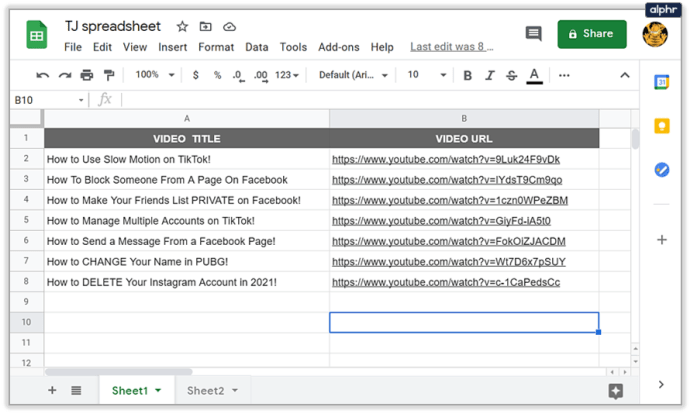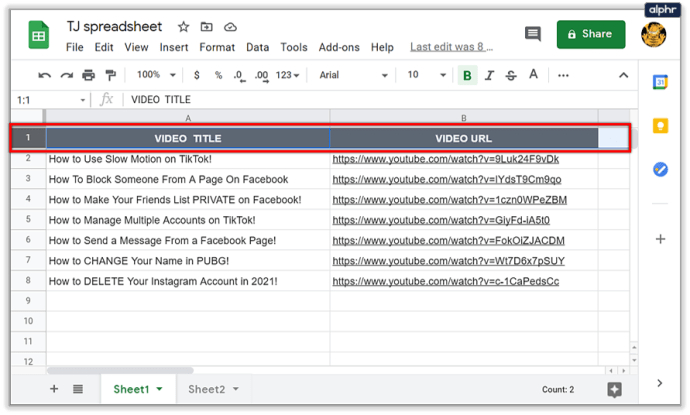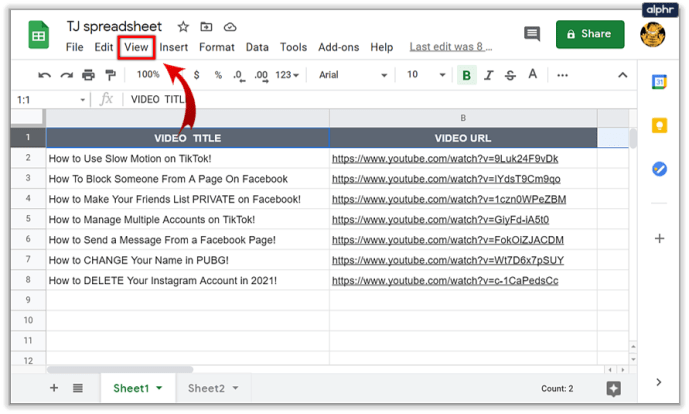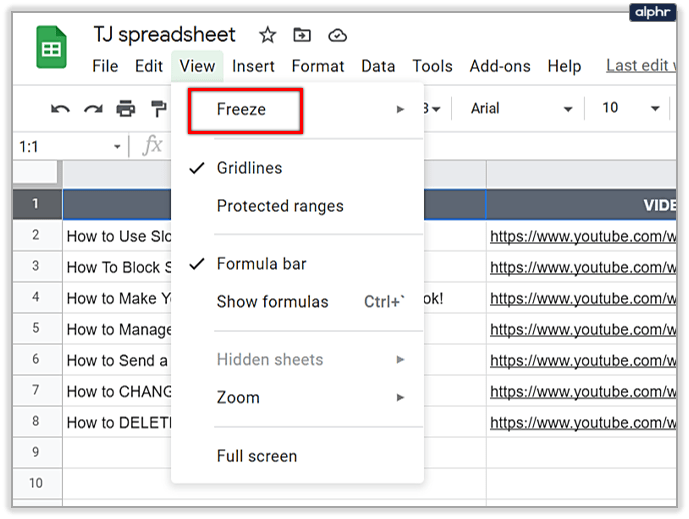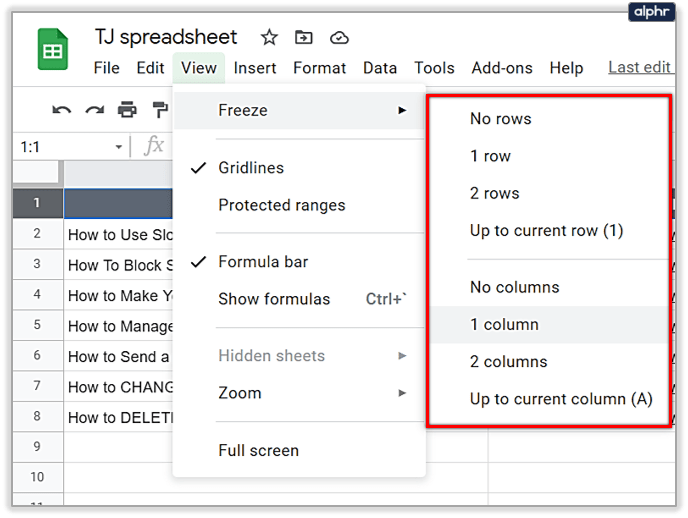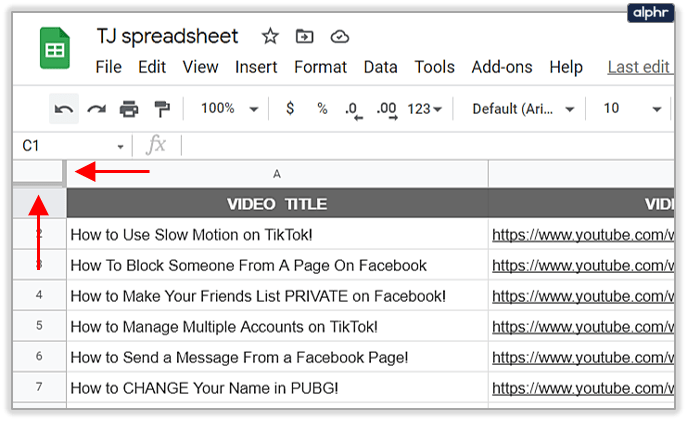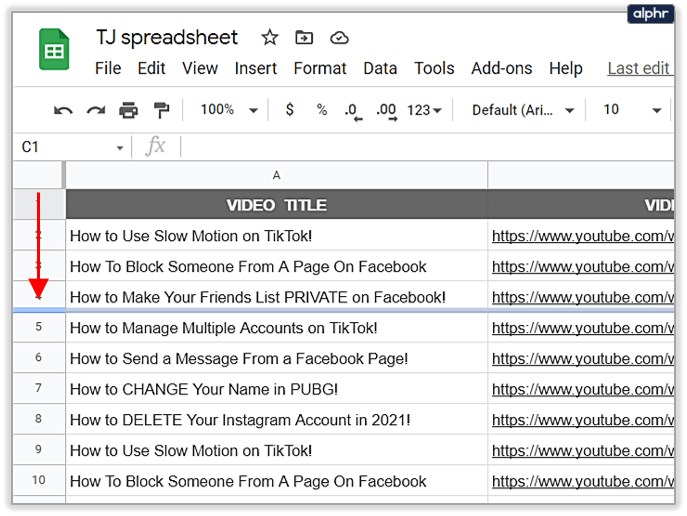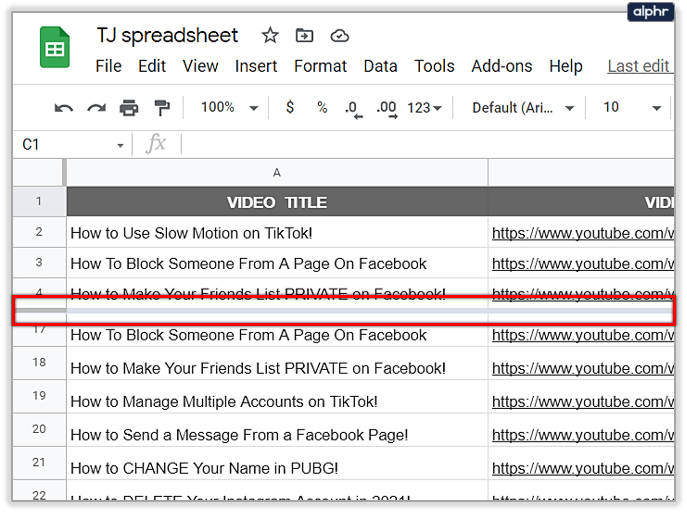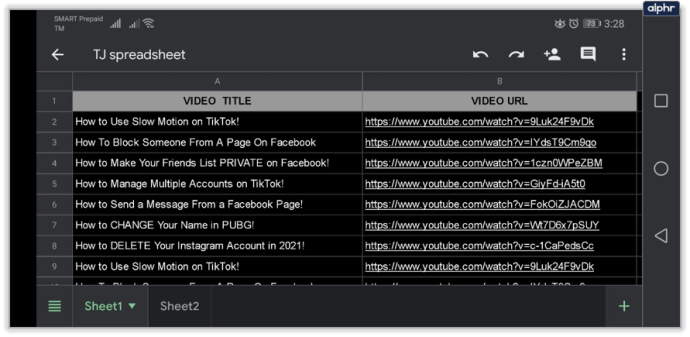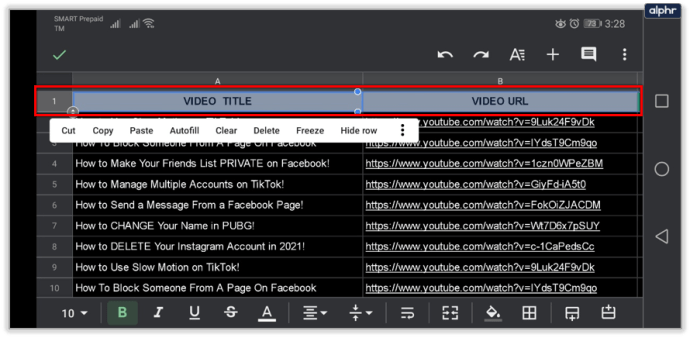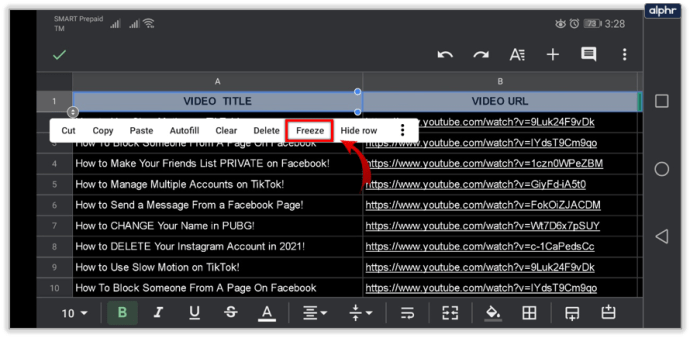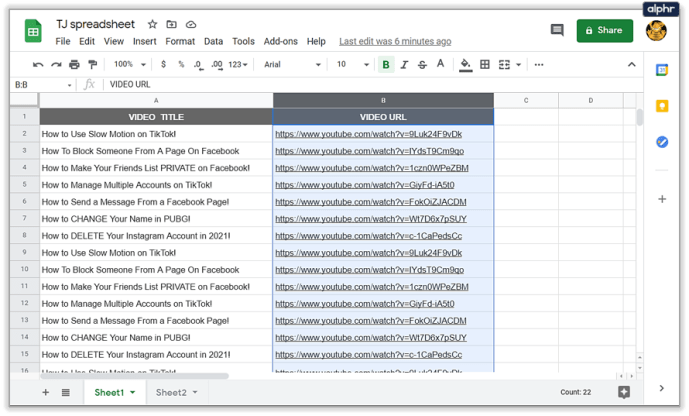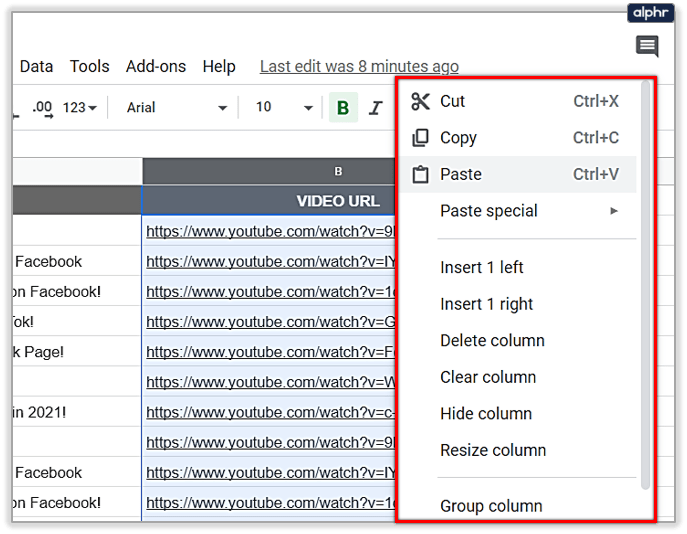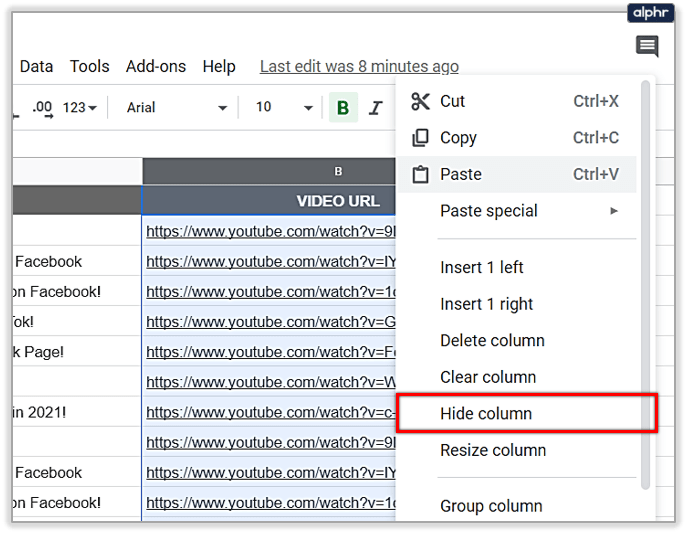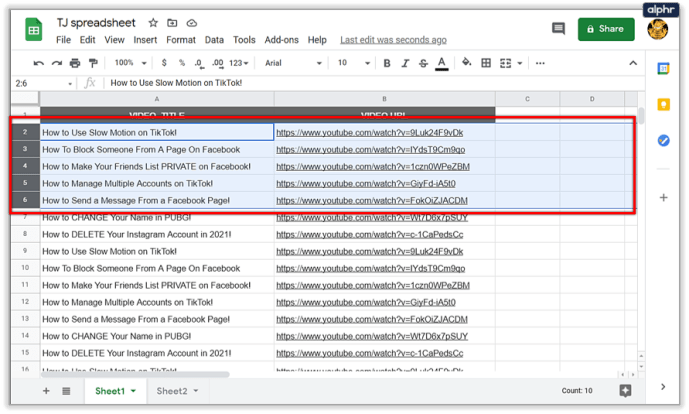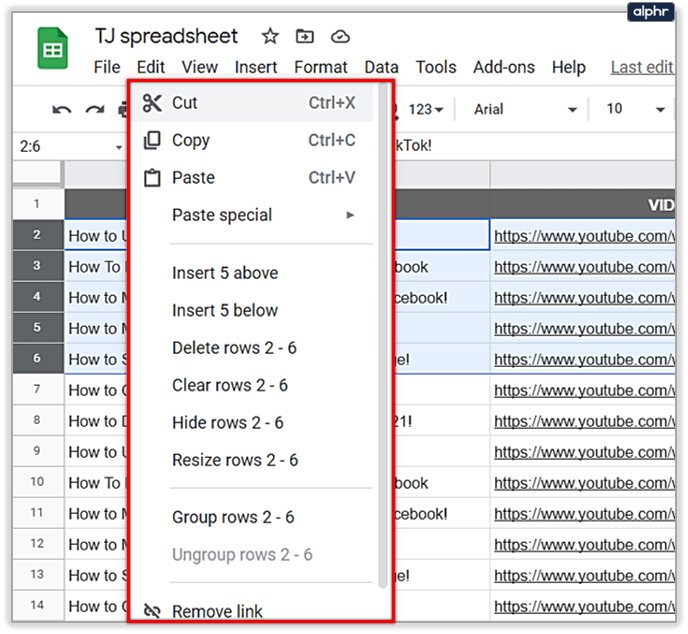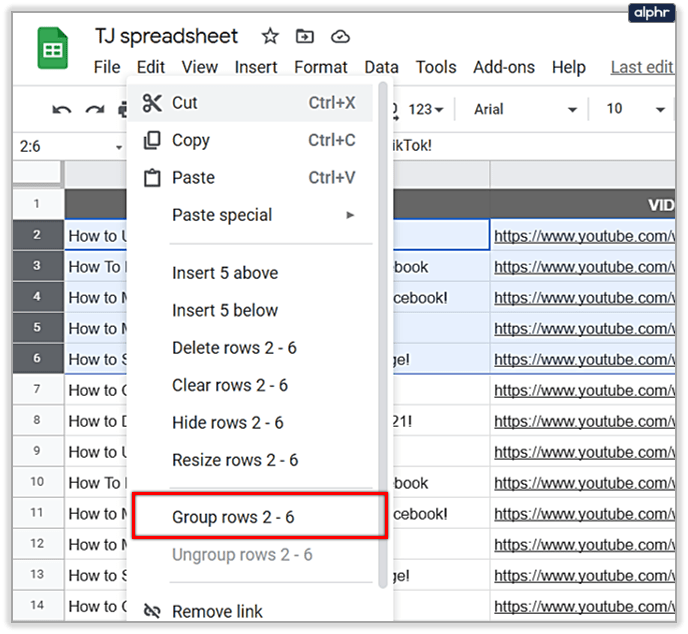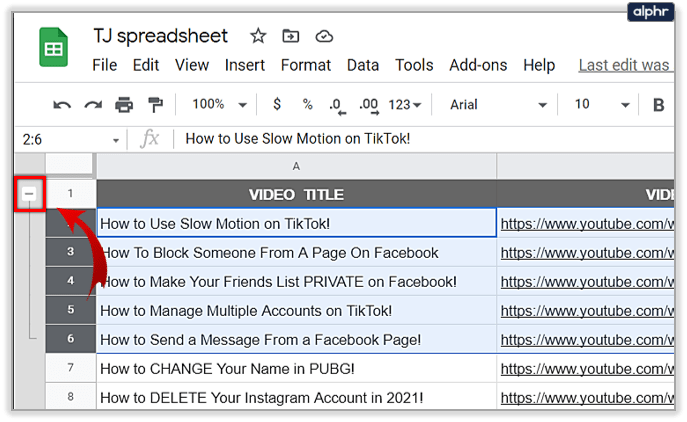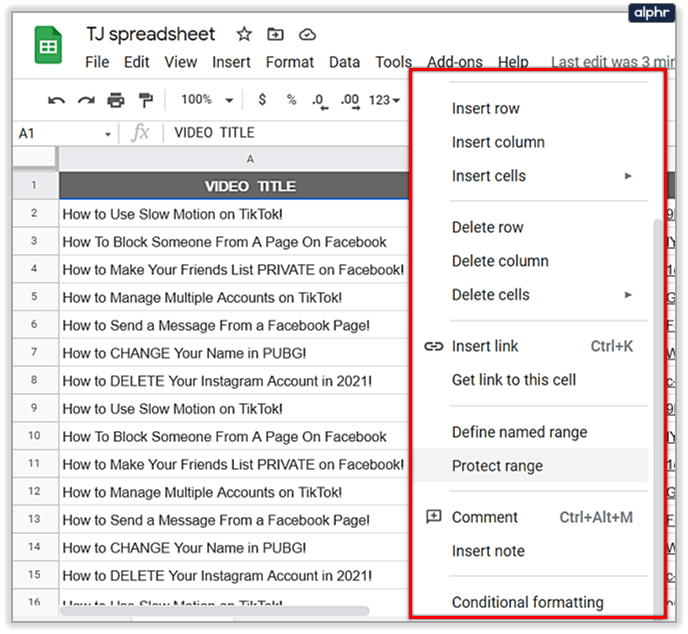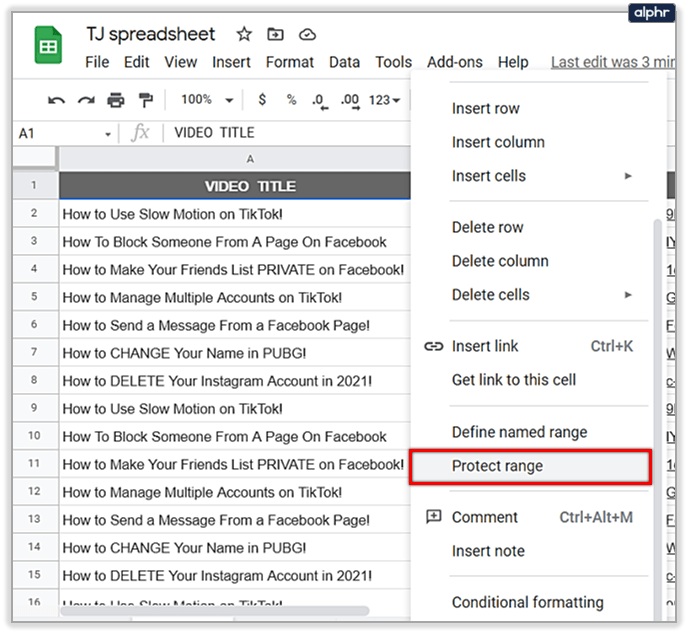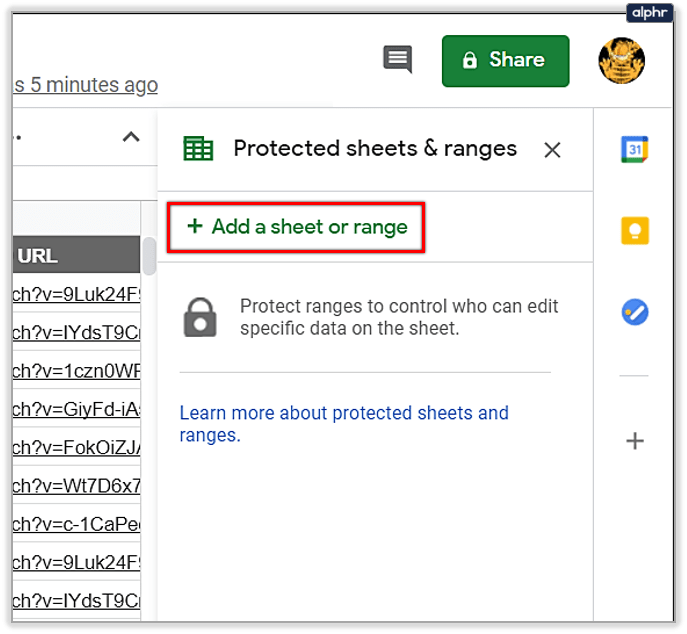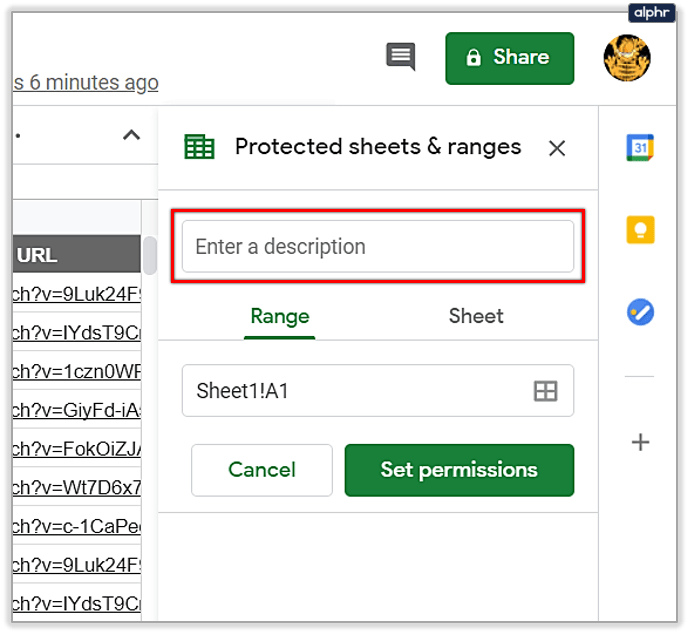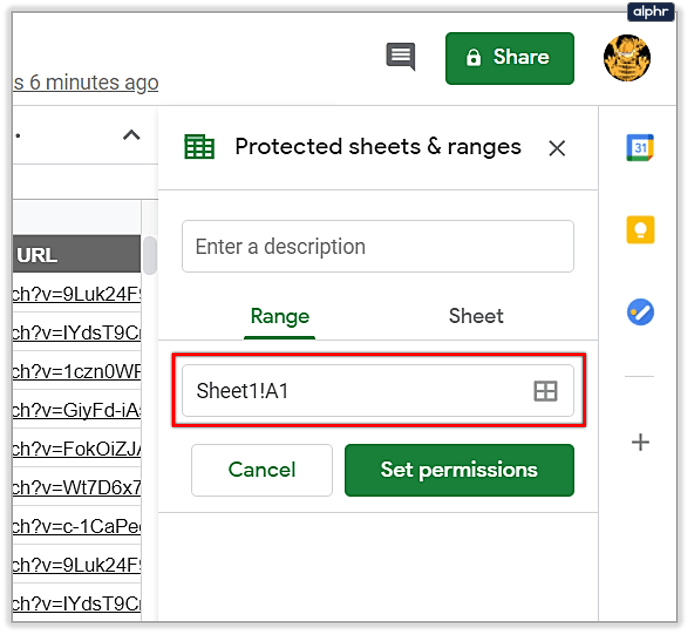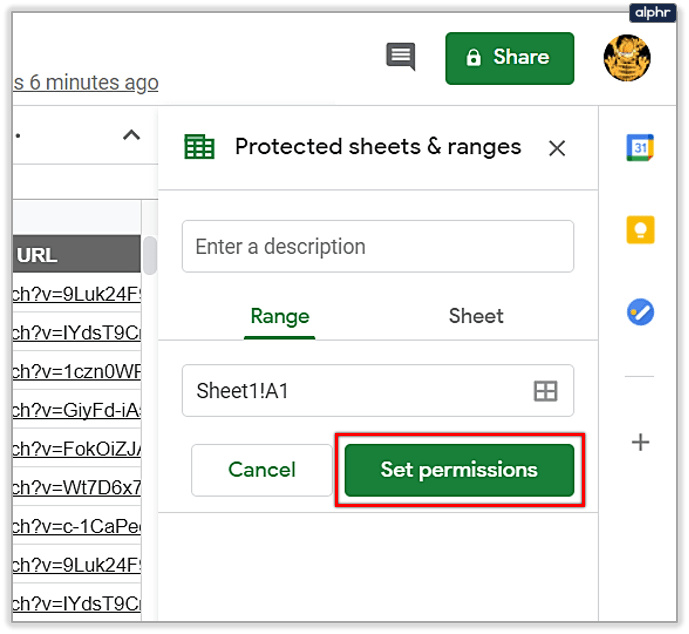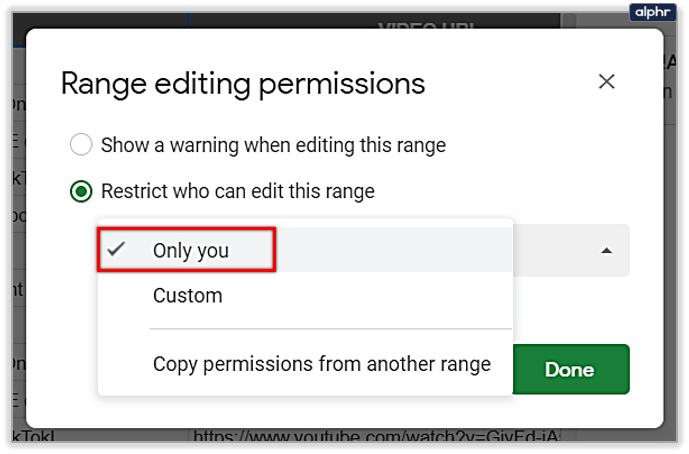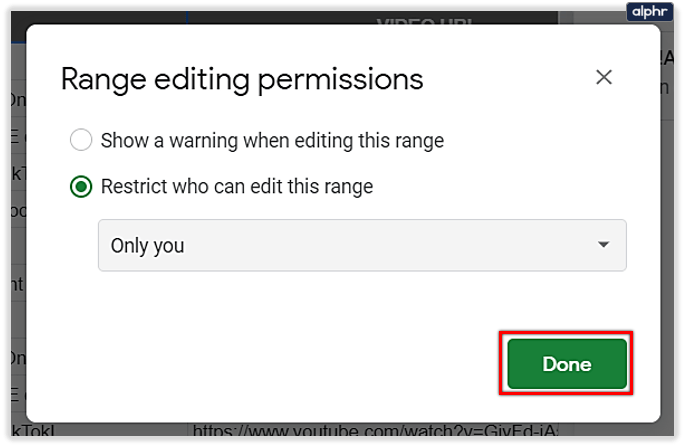Práve ste začali používať Tabuľky Google? Má množstvo funkcií, ktoré môžu zjednodušiť zber a analýzu údajov.

Ale je tu niečo, čo nemusí byť také príjemné.
Pravdepodobne už môžete povedať, že vás čaká veľa rolovania. Ak potrebujete vytvoriť tabuľky s mnohými riadkami, budete sa musieť posunúť späť na začiatok vždy, keď budete chcieť niečo vidieť v riadku hlavičky.
Napriek tomu máte šťastie, pretože existuje jednoduché riešenie – pokračujte v čítaní.
Zmrazenie riadka v Tabuľkách Google
Ak prehľadávate Tabuľky Google a očakávate, že nájdete možnosť „vylepšiť riadok“, nenájdete ju. Táto funkcia je známa ako zmrazenie riadkov alebo stĺpcov.
Tí, ktorí používajú tento program na svojich mobilných telefónoch, sa radi dozvedia, že túto možnosť môžete jednoducho povoliť aj na svojom mobilnom zariadení.
Poskytneme vám dva spôsoby, ako pripnúť údaje, ktoré chcete zachovať zmrazené na obrazovke.
Pre stolové počítače
- Otvorte Tabuľky Google v počítači a pracovný hárok, s ktorým chcete pracovať.
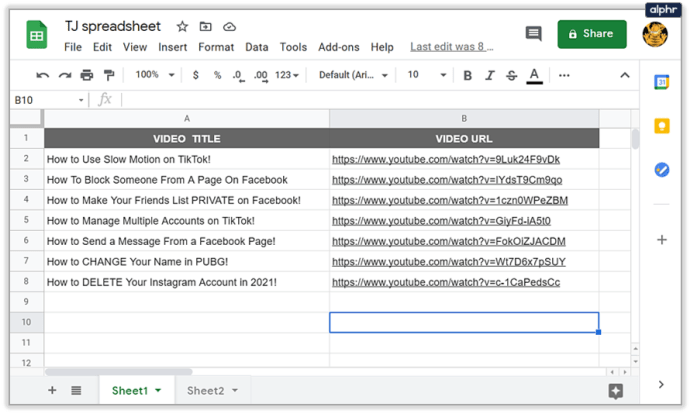
- Kliknite na požadovaný stĺpec alebo riadok.
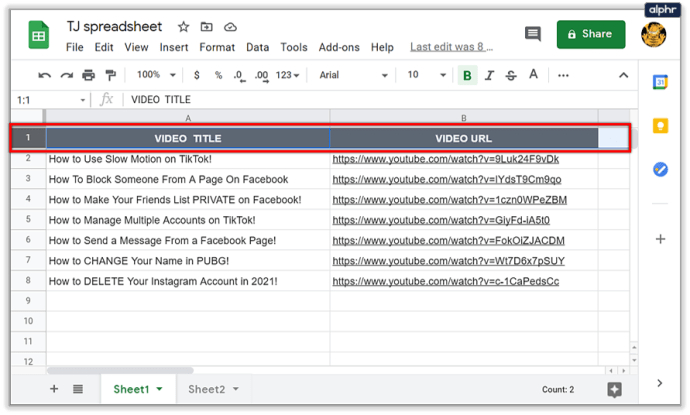
- Vyberte kartu Zobraziť z ponuky v hornej časti.
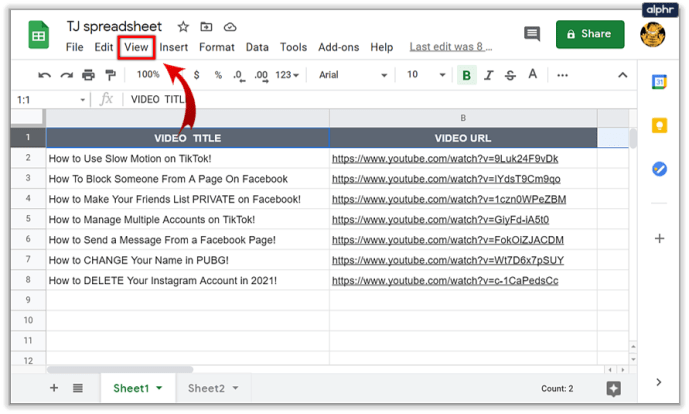
- Z rozbaľovacej ponuky vyberte možnosť Zmraziť.
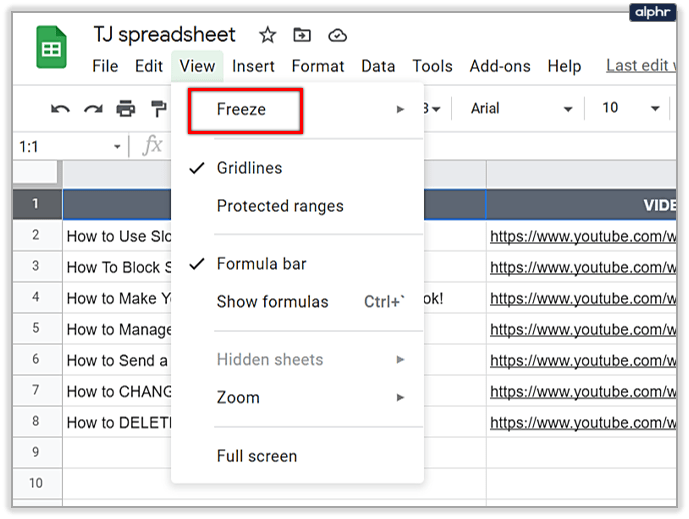
- Vyberte, koľko stĺpcov alebo riadkov chcete ukotviť.
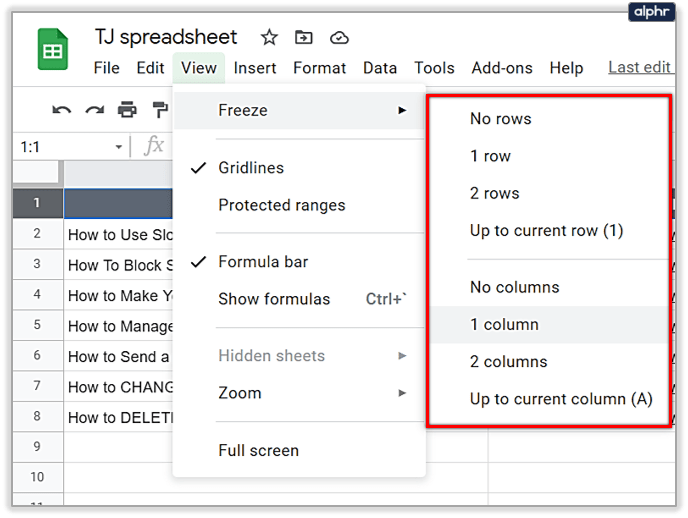
Poznámka: Ak chcete túto akciu vrátiť späť, postupujte podľa rovnakých krokov, ale po kliknutí na tlačidlo Ukotviť vyberte možnosti Žiadne riadky alebo Žiadne stĺpce.

A tu je ďalší spôsob:
- Otvorte pracovný hárok a vyhľadajte hrubú sivú čiaru v ľavom hornom rohu hárka.
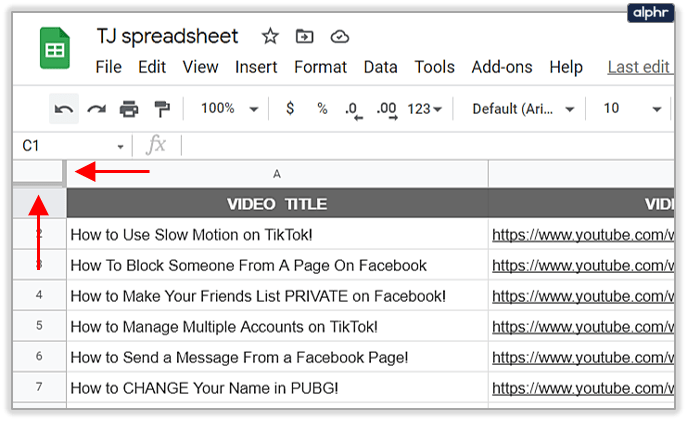
- Kliknite naň a potiahnutím vyberte riadky alebo stĺpce, ktoré chcete zmraziť. Môžete si vybrať oboje alebo len stĺpce či riadky samostatne.
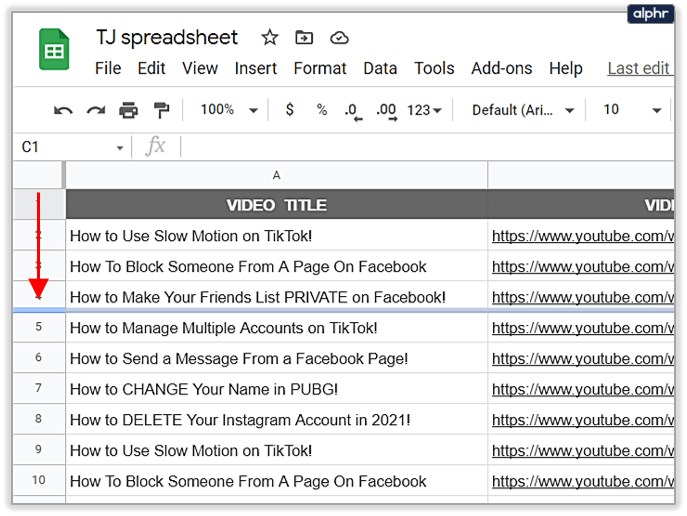
- Keď pustíte riadok na požadované miesto, budete môcť prechádzať zvyškom tabuľky bez toho, aby sa zamrznuté riadky alebo stĺpce pohli.
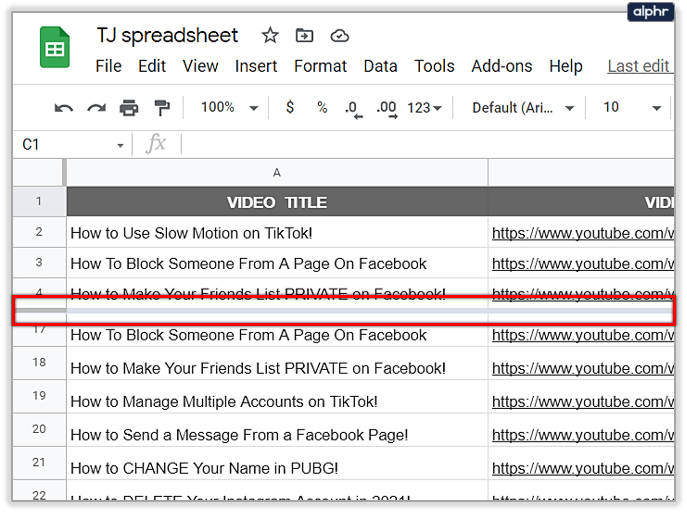
Zo zariadenia so systémom Android
- Otvorte aplikáciu Tabuľky Google a požadovaný pracovný hárok.
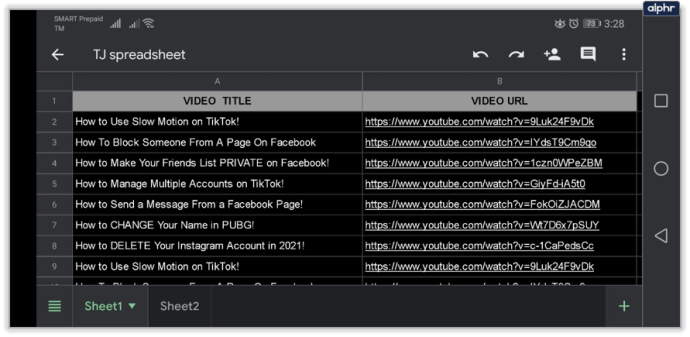
- Klepnite a podržte stĺpec alebo riadok, ktorý chcete zmraziť.
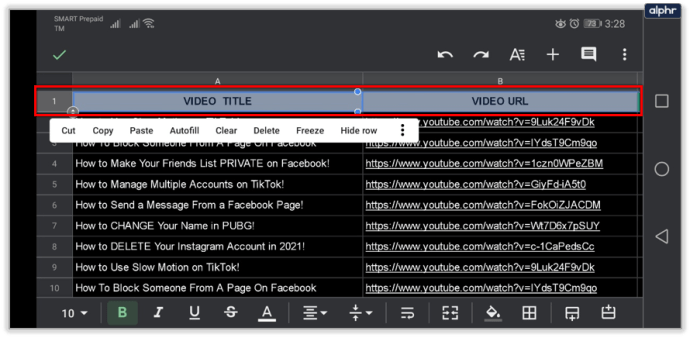
- V ponuke, ktorá sa zobrazí na obrazovke, vyberte možnosť Zmraziť. Ak chcete akciu vrátiť späť, vyberte Unfreeze.
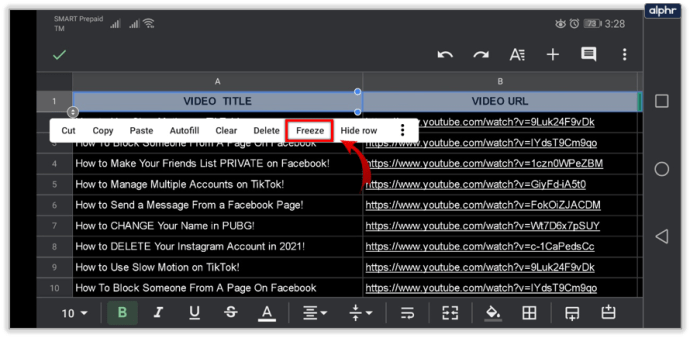
Zo zariadenia so systémom iOS
Kroky sú veľmi podobné tým, ktoré postupujete na zariadení so systémom Android.
- Otvorte požadovaný pracovný hárok v aplikácii Tabuľky Google na svojom zariadení.
- Ak chcete vybrať stĺpec alebo riadok, klepnite na písmeno stĺpca alebo číslo riadku.
- Na obrazovke sa zobrazí vyskakovacie menu, takže vyberte šípku doprava a vyberte možnosť Zmraziť. Rovnaké kroky vás povedú k zrušeniu zmrazenia riadka alebo stĺpca, keď to budete potrebovať.
Čo ešte môžete urobiť?
Namiesto nekonečného rolovania, písania a klikania môžete urobiť niekoľko vecí, ktoré vám uľahčia prácu. Už ste videli, ako môžete udržať riadky alebo stĺpce zmrazené. Teraz už nemusíte každých päť sekúnd posúvať doľava a doprava alebo hore a dole, aby ste zistili, čo je čo.
Okrem toho tu je niekoľko ďalších užitočných funkcií, ktoré ponúkajú Tabuľky Google:
1. Skryť riadky a stĺpce
Ak momentálne nepotrebujete riadok alebo stĺpec, môžete ich v tabuľke dočasne skryť. Postupujte podľa týchto krokov:
- Vyberte požadovaný riadok alebo stĺpec v hárku.
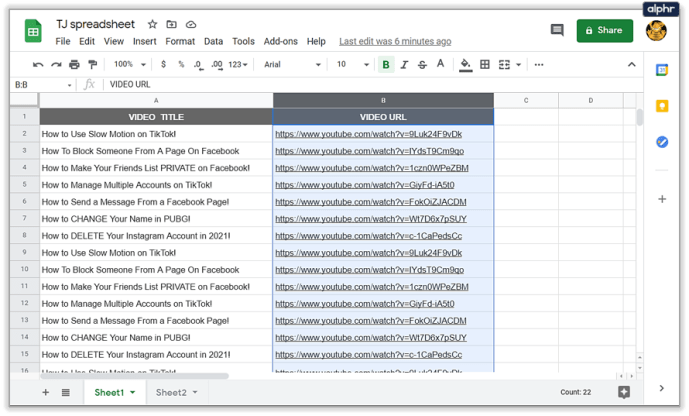
- Kliknite pravým tlačidlom myši na hlavičku.
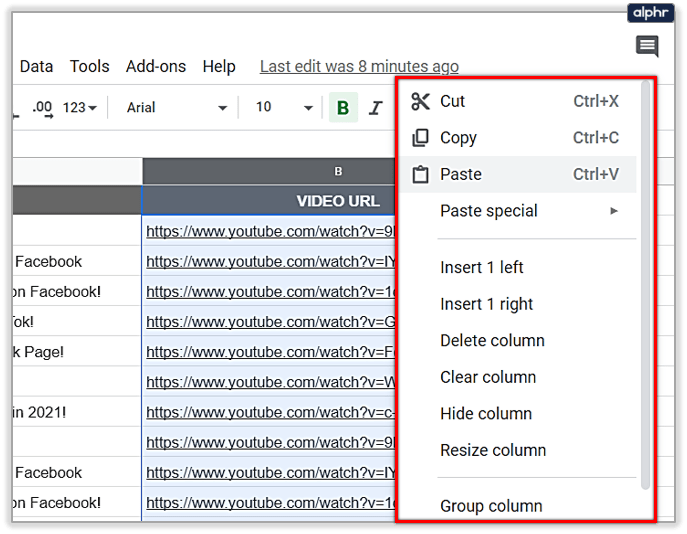
- V rozbaľovacej ponuke vyberte možnosť Skryť riadok alebo stĺpec.
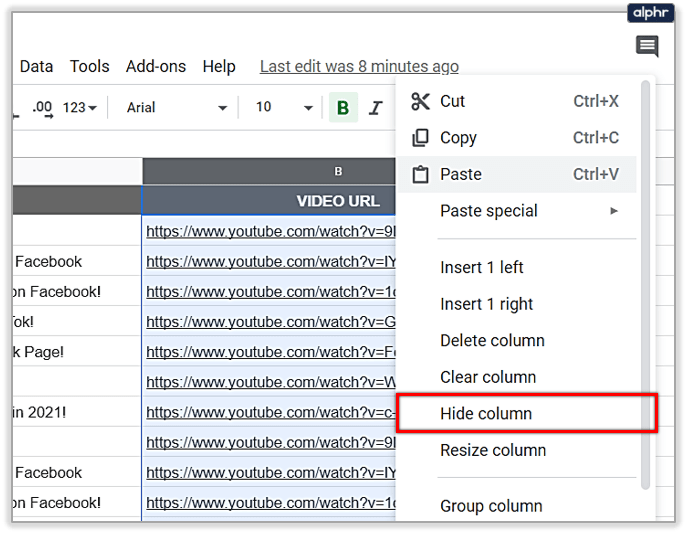
Ak ich chcete zobraziť, stačí kliknúť na šípky, ktoré sa objavia na mieste, kde bol riadok alebo stĺpec.

2. Zoskupiť riadky a stĺpce
Možno budete potrebovať špecifické údaje zoskupené v pracovnom hárku, takže rôzne riadky a stĺpce môžete zoskupiť takto:
- Vyberte všetky stĺpce alebo riadky, ktoré chcete zoskupiť. Uistite sa, že neklikáte na bunky, pretože to nevyberie celý stĺpec alebo riadok. Namiesto toho kliknite na čísla alebo písmená.
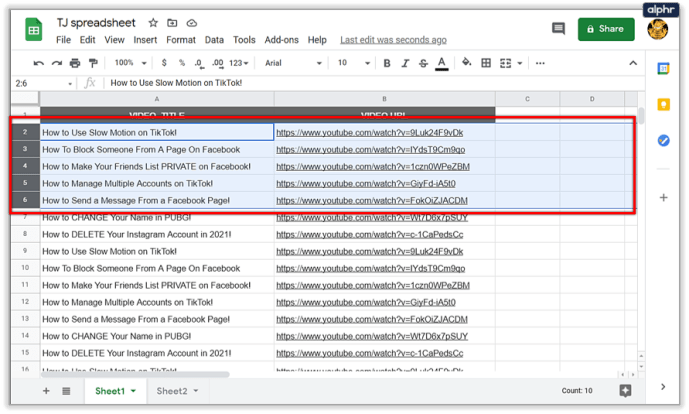
- Kliknite pravým tlačidlom myši na vybrané stĺpce alebo riadky.
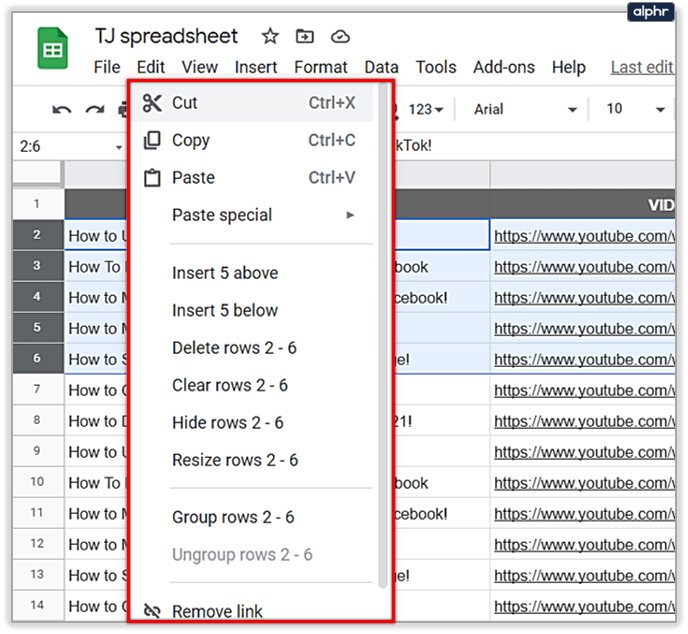
- V rozbaľovacej ponuke vyberte položku Zoskupiť riadky/stĺpce. Uvidíte aj počet vybratých položiek, napríklad riadky 2-6.
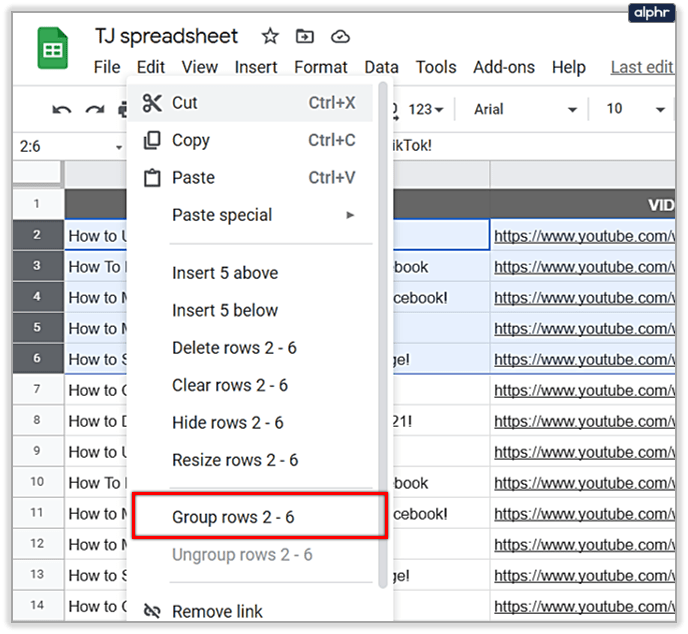
- Po zoskupení riadkov alebo stĺpcov sa vľavo zobrazí malá ikona mínus. Ak naň kliknete, dočasne skryjete zoskupené riadky alebo stĺpce a znamienko sa stane plusom, takže v prípade potreby môžete skupinu odkryť.
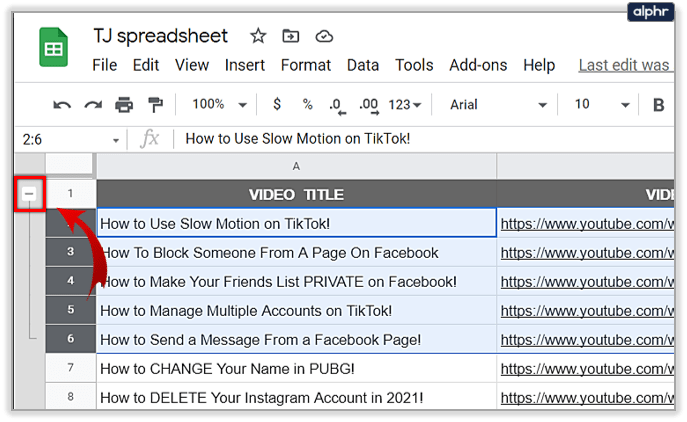
3. Uzamknite riadky a stĺpce
Keďže veľa ľudí používa Tabuľky Google na spoluprácu online, možno budete chcieť uzamknúť konkrétne bunky, ak nechcete, aby ich ostatní menili. Postupujte podľa týchto krokov:
- Prejdite na bunku, ktorú chcete uzamknúť, a kliknite na ňu pravým tlačidlom myši.
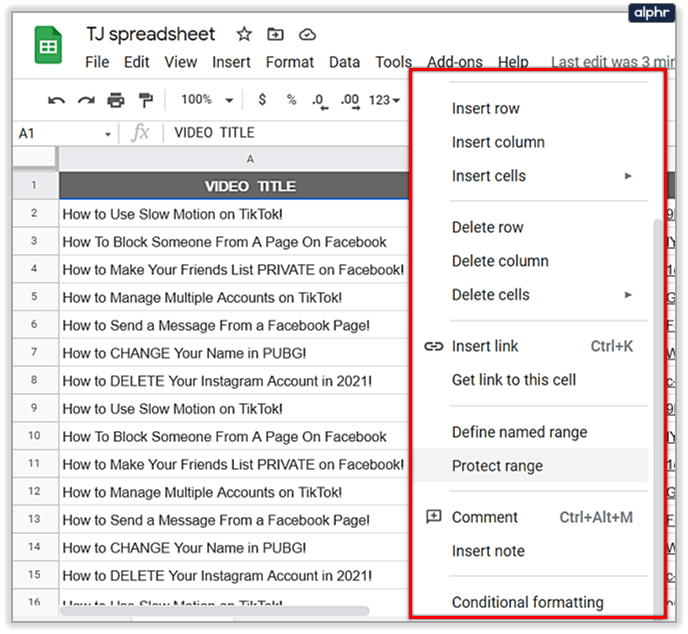
- V rozbaľovacej ponuke vyberte možnosť Chrániť rozsah.
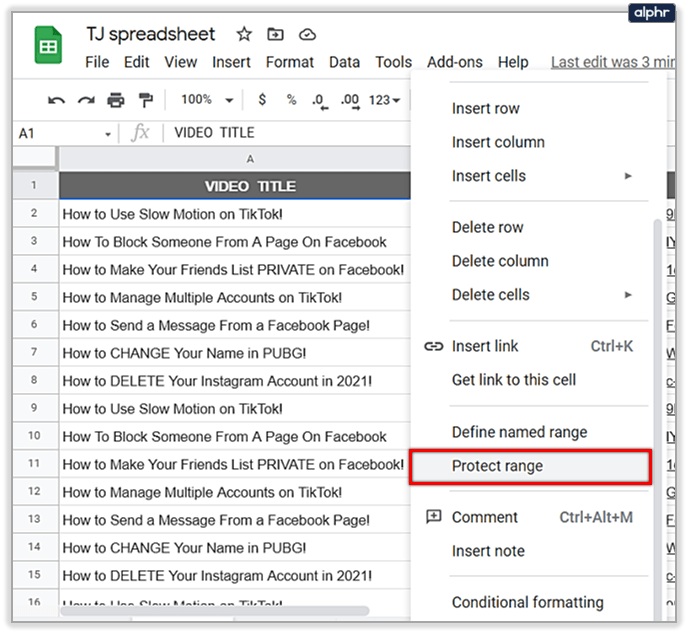
- Vpravo uvidíte otvorenú novú kartu. Odtiaľ vyberte Pridať hárok alebo rozsah.
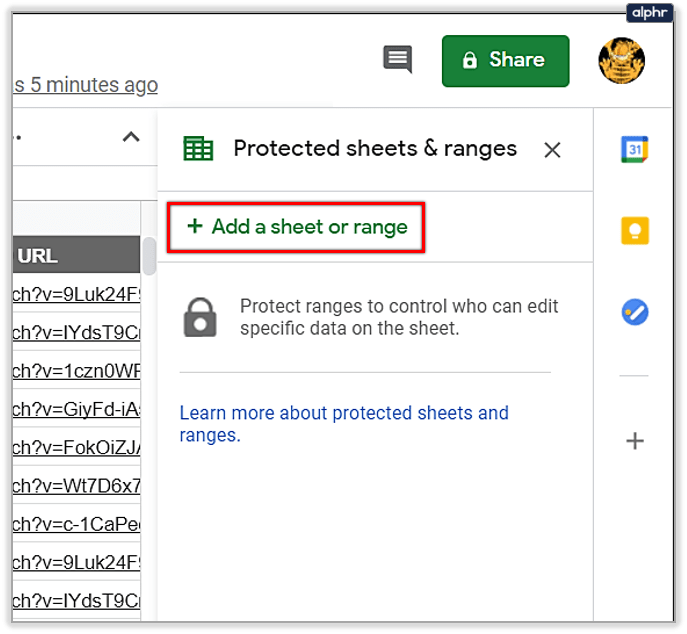
- Zadajte popis pre požadovanú bunku. Toto je voliteľný krok.
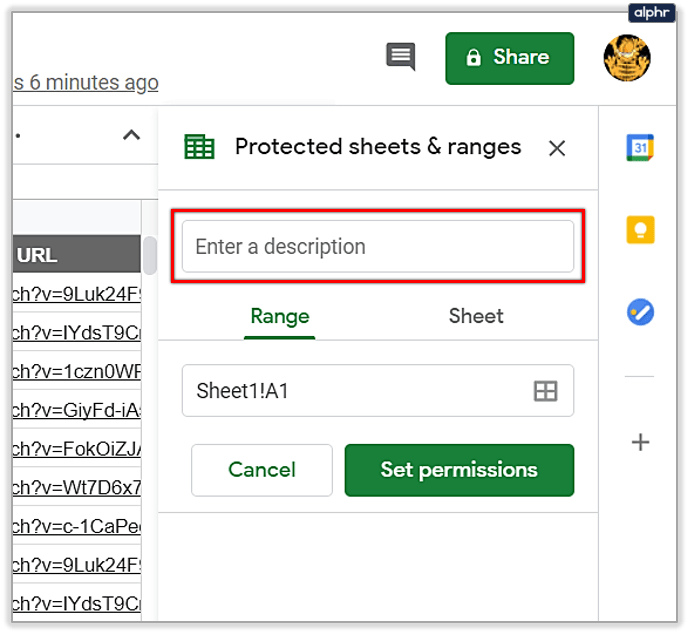
- V časti Rozsah uvidíte bunku, ktorú ste zamkli, a v prípade potreby môžete pridať ďalšie.
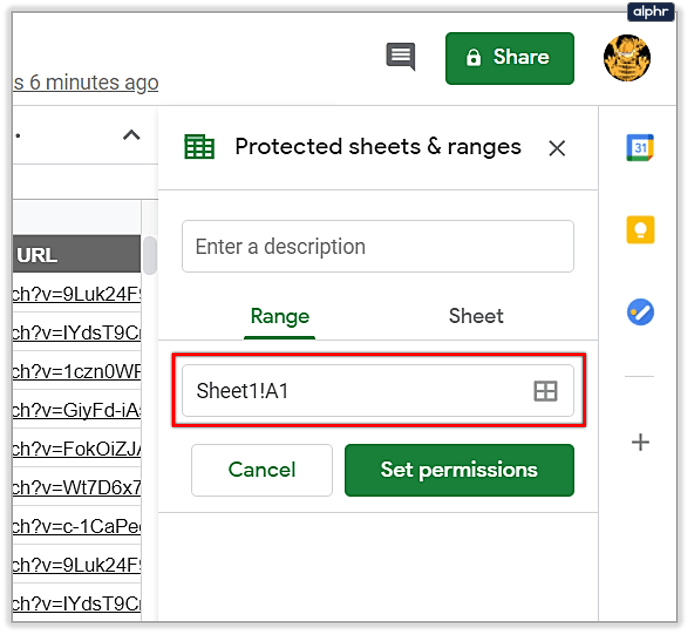
- Kliknite na zelené tlačidlo Nastaviť povolenia.
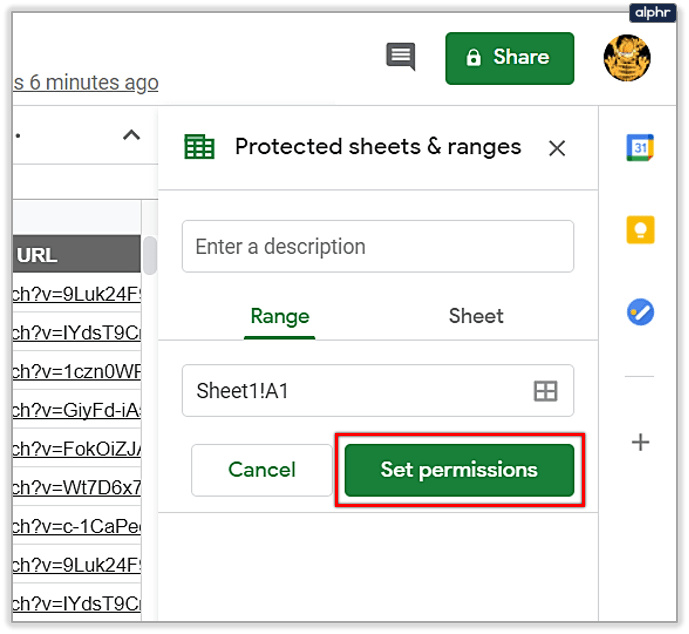
- Vyberte možnosť Obmedziť, kto môže upravovať tento rozsah a nastavte ho na Iba vy.
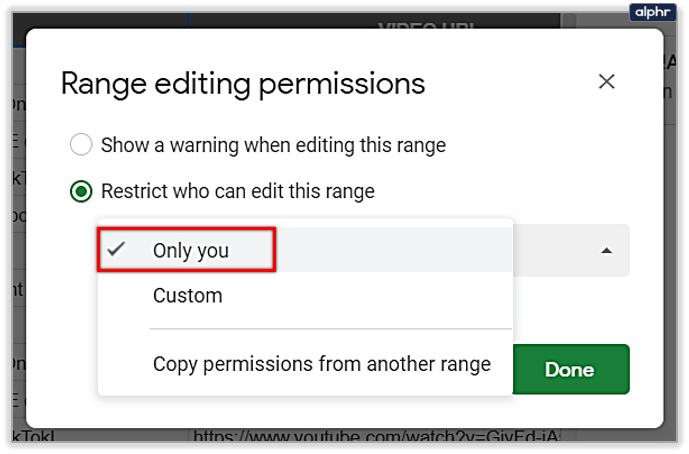
- Výberom položky Hotovo uložíte zmeny.
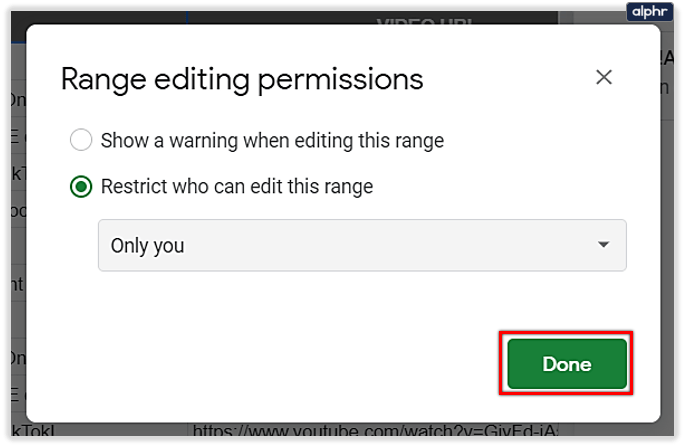
Menej rolujte, robte viac
Nepáči sa vám táto možnosť? Je to celkom úspora času, pretože sa zbavíte posúvania a úlohy v Tabuľkách Google môžete dokončiť oveľa rýchlejšie.
Okrem toho je jeho nastavenie jednoduché a nezaberie viac ako pár kliknutí. Okrem toho môžete vyskúšať rôzne veci s riadkami a stĺpcami a vytvoriť prehľadné a funkčné tabuľky.
Ako často pracujete v Tabuľkách Google? Aké ďalšie funkcie sa vám páčia? Podeľte sa o svoje myšlienky v sekcii komentárov nižšie.